您是否需要快速获取有关 WordPress 站点的系统信息?
系统信息会告诉您有关您的托管环境、PHP 版本、WordPress 设置等的信息。在寻求支持时,您通常需要共享此信息,因为它可以帮助解决 WordPress 问题。
在本指南中,我们将向您展示如何在没有任何特殊技术技能的情况下轻松获取 WordPress 站点的系统信息。
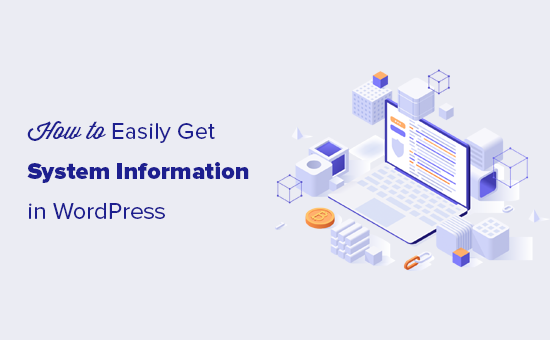
什么是 WordPress 网站的系统信息
WordPress 需要特定的平台才能运行。该平台由您的WordPress 托管公司提供。
它由多个组件组成,如 Web 服务器软件(Apache或 NGINX)、PHP(编程语言)、数据库软件(MySQL)等。
所有这些软件都具有您的 WordPress 托管公司为您配置和设置的不同功能。
除此之外,您还有自己的 WordPress 设置。例如,您使用的 WordPress 主题或插件以及您的 WordPress 网站的设置方式。
所有这些信息统称为系统信息。您可以使用此信息来修复常见的 WordPress 错误并解决其他网站问题。
支持论坛上的其他开发人员也可能会要求您共享系统信息。这有助于他们快速查看您的托管服务器上是否提供特定功能。
话虽如此,让我们来看看如何在没有任何技术技能的情况下轻松访问 WordPress 网站的系统信息。
使用站点运行状况获取 WordPress 系统信息
WordPress 附带一个名为 Site Health 的内置工具,可帮助您快速访问有关您网站的系统信息。
您可以通过登录您的 WordPress 管理区域并访问工具»站点健康页面来访问它。
在这里,WordPress 将显示站点健康状态报告并突出显示任何需要您注意的关键问题。有关更多详细信息,请参阅我们的指南
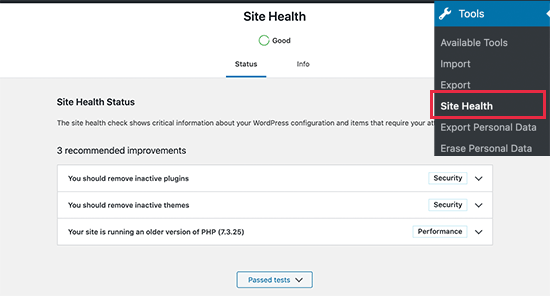
要获取系统信息,您需要切换到站点健康页面上的“信息”选项卡。从这里,您将看到按类别整齐地组织的重要系统信息。
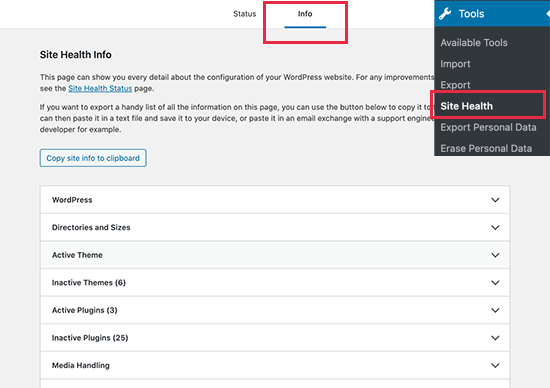
您可以单击“复制到剪贴板”按钮来复制所有信息。之后,您可以将此信息粘贴到任何需要共享的位置。
理想情况下,您还希望使用记事本或任何纯文本编辑器应用程序将其以纯文本文件的形式保存到您的计算机中。
如果您要查找特定信息,则可以展开相关类别并单独复制该信息。
例如,如果您正在寻找您的 WordPress 托管服务器正在使用的 PHP 版本,那么您将在“服务器”部分下找到此信息。

同样,假设您想检查文件大小上传限制,那么您将在“媒体处理”部分下找到此信息。
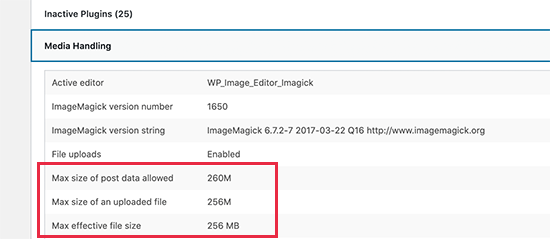
站点运行状况工具使您可以更轻松地以简洁易读的格式获取所需的所有系统信息。
但是,您可能仍无法在此报告中找到其他系统信息。在这种情况下,下一步将为您的站点提供更全面的系统信息。
使用插件在 WordPress 中获取系统信息
WordPress 中的默认站点运行状况工具为您提供故障排除所需的所有基本信息。但是,有时您可能需要有关服务器上 PHP 配置的其他信息。
获取此信息的最简单方法是使用显示完整 PHP 信息的 WordPress 插件。
首先,您需要安装并激活调试信息插件。
激活后,您需要访问WordPress 管理区域中的工具»调试信息页面。
从这里,您将首先看到类似于站点运行状况工具的系统信息概览。向下滚动到底部,然后单击“显示详细信息”链接。
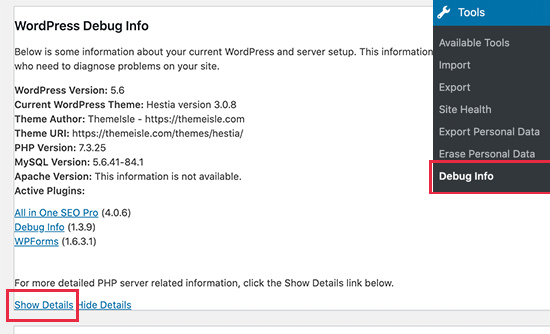
这将显示 PHP 信息页面,该页面提供有关在您的托管服务器上启用了哪些 PHP 功能的完整信息。
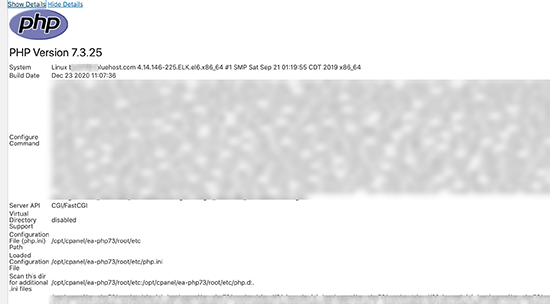
如果您知道要查找的具体信息,则可以在此处查找。或者,您也可以复制和粘贴此信息并与开发人员或支持票共享。
我们希望这些信息能帮助您快速获取 WordPress 站点的系统信息。您可能还想查看我们关于如何加强 WordPress 安全性以保护您的网站免受黑客攻击和恶意攻击的文章。